searchpause.com es el nombre dado de un secuestrador del navegador, en otras palabras, un programa cuyo objetivo es situarse como sitio web de búsqueda en lugar de lo que había previamente elegido para tu página de inicio predeterminada. Un secuestrador del navegador se instala silenciosamente en su sistema, junto con algún software libre que descargó de la red.
Actualmente existen varios programas y sitios como download.com que recibirá una recompensa de dinero cada vez searchpause.com se instalación en el navegador de un usuario, por eso su instalación es hacerlo discretamente. searchpause.com se instala legalmente sólo si existe al menos algún tipo de mención en el programa que incluye como una característica adicional; no cumplir esto hará forajidos.
searchpause.com fue desarrollado de tal manera que usted no será capaz de volver a su propia configuración. Puede ser ayudado por un servicio de Windows o proceso que lo pondrán en su sitio cada vez que reinicie el equipo.
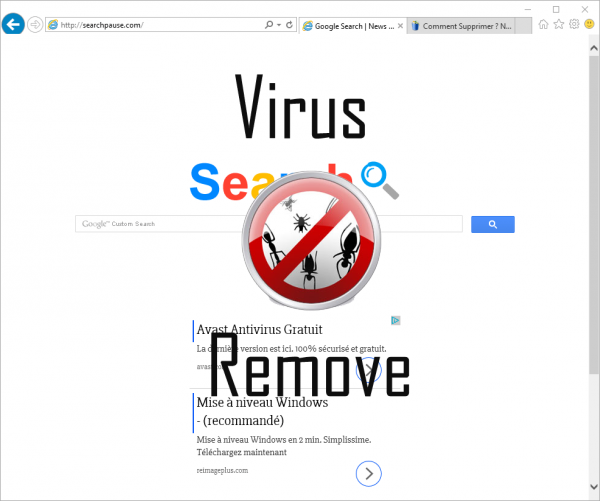
Además de instalar en su computadora sin jamás pedir su aprobación, los desarrolladores de searchpause.com también hacen dinero a través de usted insertando enlaces patrocinados entre el las páginas de resultados de tus búsquedas. Visitas y búsquedas a través de searchpause.com ellos conseguirá dinero.
Este sitio web fue creado también para mostrar falsas alertas sobre varios problemas imaginarios. Las alertas incluyen un enlace que te lleva a un sitio web de comercio electrónico donde se le pedirá que comprar un software que supuestamente solucionará el problema. Este proveedor e generalmente es el mismo que creó searchpause.com aprovechándose entonces de todos los usuarios han engañado.
Tenemos un claro ejemplo de esto en la pantalla de arriba donde hay un mensaje que implica que es necesaria una actualización de Windows, cuando en verdad ese mensaje guiará al usuario a comprar un inútil y quitar programa: reimage.
Paso 1: Detener todos los procesos de searchpause.com en Task Manager
- Mantenga pulsado Ctrl + Alt + para abrir Task Manager
- Ir a la pestaña detalles y poner fin a todo searchpause.com relacionados con los procesos (el proceso de seleccionar y haga clic en Finalizar tarea)

Paso 2: Quitar searchpause.com relacionados con programas
- Haga clic en Inicio y abra el Panel de Control
- Seleccione Desinstalar un programa bajo programas

- Elegir el software sospechoso y haga clic en desinstalar o cambiar

Paso 3: Eliminar las entradas searchpause.com maliciosos en el sistema de registro
- Grifo Win + R para abrir ejecutar, escriba “regedit” y haga clic en aceptar

- Si aparece Control de cuentas de usuario, haga clic en aceptar
- Una vez en el Editor del registro, borrar todas las entradas relacionadas con el searchpause.com

Paso 4: Eliminar archivos maliciosos y las carpetas relacionadas con searchpause.com
- Haga clic en Inicio y abra el Panel de Control
- Haga clic en ver por, seleccionados iconos grandes y abrir opciones de carpeta

- Ir a la pestaña ver, comprobar ocultado Mostrar archivos, carpetas o controladores y haga clic en aceptar

- Borrar todo searchpause.com relacionados con archivos y carpetas
%AllUsersProfile%\random.exe
%Temp%\random.exe
%AllUsersProfile%\Application Data\random
Step5: Quitar searchpause.com de los navegadores
Descargar herramienta de eliminación depara eliminar searchpause.comInternet Explorer
- Lanzamiento de Internet Explorer, haga clic en los complementos de administrar Gear icono →

- Elija barras de herramientas y extensiones de sección y deshabilitar las extensiones sospechosas

Mozilla Firefox
- Abrir Mozilla, pulse Ctrl + Mayús + A e ir a extensiones

- Seleccione y elimine todas las extensiones no deseadas
Google Chrome
- Abra su navegador, haga clic en el menú y seleccione Herramientas → extensiones

- Elegir el complemento sospechoso y haga clic en el icono de la papelera para quitarlo

* SpyHunter escáner, publicado en este sitio, está diseñado para ser utilizado sólo como una herramienta de detección. más info en SpyHunter. Para utilizar las funciones de eliminación, usted necesitará comprar la versión completa de SpyHunter. Si desea desinstalar SpyHunter, haga clic aquí.